Se stai cercando come installare WhatsApp sul PC, sei nel posto giusto! WhatsApp, una delle app di messaggistica più popolari al mondo, permette di comunicare facilmente con amici, familiari e colleghi. In questa guida completa, ti mostreremo tutti i metodi disponibili per installare WhatsApp sul tuo computer, sia su Windows che su macOS.
Requisiti per installare WhatsApp su PC
Prima di procedere con l’installazione di WhatsApp sul PC, assicurati di avere i seguenti requisiti:
- Un computer con Windows 10 o superiore, oppure macOS 10.10 o superiore.
- Una connessione internet attiva.
- Un account WhatsApp già attivo su un dispositivo mobile.
Metodo 1: Installare WhatsApp Desktop
WhatsApp offre un’applicazione ufficiale per PC che permette di utilizzare il servizio senza dover aprire il browser. Ecco i passaggi per installarla:
Per Windows:
- Scarica WhatsApp Desktop dal sito ufficiale: https://www.whatsapp.com/download
- Apri il file di installazione (WhatsAppSetup.exe) e segui le istruzioni.
- Dopo l’installazione, avvia WhatsApp Desktop.
- Sul tuo smartphone, apri WhatsApp e vai su Impostazioni > Dispositivi collegati.
- Scansiona il QR code mostrato sul PC con il tuo telefono.
- Ora puoi utilizzare WhatsApp direttamente dal tuo computer!
Per macOS:
- Vai sul sito ufficiale di WhatsApp: https://www.whatsapp.com/download
- Scarica la versione per macOS e apri il file DMG.
- Trascina l’icona di WhatsApp nella cartella Applicazioni.
- Apri WhatsApp e segui lo stesso procedimento di scansione del QR code.
Metodo 2: Usare WhatsApp Web
Se non vuoi installare l’app, puoi usare WhatsApp Web, che funziona direttamente dal browser.
- Apri il browser e vai su https://web.whatsapp.com
- Sul tuo smartphone, apri WhatsApp > Impostazioni > Dispositivi collegati.
- Scansiona il QR code visualizzato sullo schermo del PC.
- Ora puoi chattare direttamente dal browser!
Metodo 3: Installare WhatsApp tramite Microsoft Store o Mac App Store
Un’alternativa rapida per installare WhatsApp sul PC è tramite gli store ufficiali:
- Per Windows:
- Apri Microsoft Store.
- Cerca “WhatsApp Desktop”.
- Clicca su Installa.
- Per macOS:
- Apri il Mac App Store.
- Cerca “WhatsApp Desktop”.
- Scarica e installa l’app.
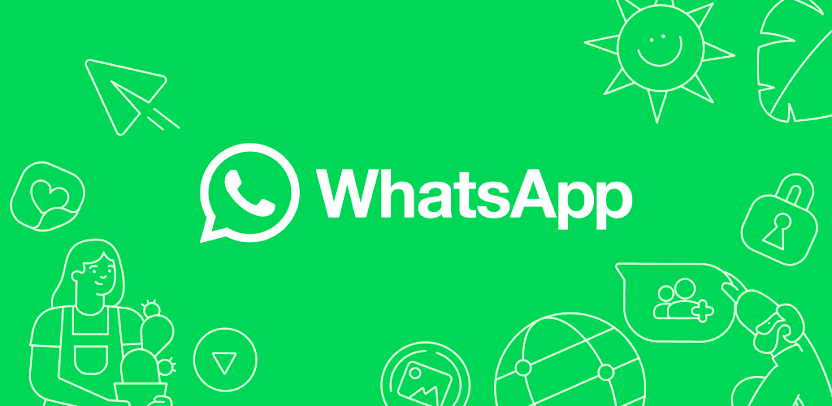
Problemi comuni e soluzioni
Se riscontri problemi durante l’installazione, ecco alcune soluzioni utili:
- WhatsApp non si installa: verifica che il tuo sistema operativo sia aggiornato.
- QR Code non funziona: assicurati che la fotocamera dello smartphone sia pulita e ben funzionante.
- WhatsApp Desktop non si apre: prova a reinstallare l’app o usa WhatsApp Web come alternativa.
Conclusione
Ora sai come installare WhatsApp sul PC in diversi modi: tramite l’app ufficiale, il browser o lo store del tuo sistema operativo. Scegli il metodo che preferisci e inizia a usare WhatsApp comodamente dal tuo computer!
Se questa guida ti è stata utile, condividila con i tuoi amici e aiutali a installare WhatsApp sul loro PC!
Link utili:
– Come utilizzare Meta AI su Whatsapp
– Come creare uno Sticker su WhatsApp


